Melalui command-line prompt Nmap, alat ini menyediakan banyak fitur seperti menjelajahi jaringan, menemukan port terbuka, ping sweep, deteksi OS, dan banyak lagi.
Posting ini berfokus pada cara menggunakan perintah Nmap di terminal dengan contoh detail detailed. Mari kita periksa satu per satu:
Cara menginstal Perintah Nmap
Sebelum menjelajah dengan perintah Nmap, alat pemindai Nmap harus sudah terinstal di sistem Anda. Jadi, jika belum diunduh, dapatkan dengan membuka terminal dan menjalankan perintah berikut:
$ sudo untuk menginstal nmap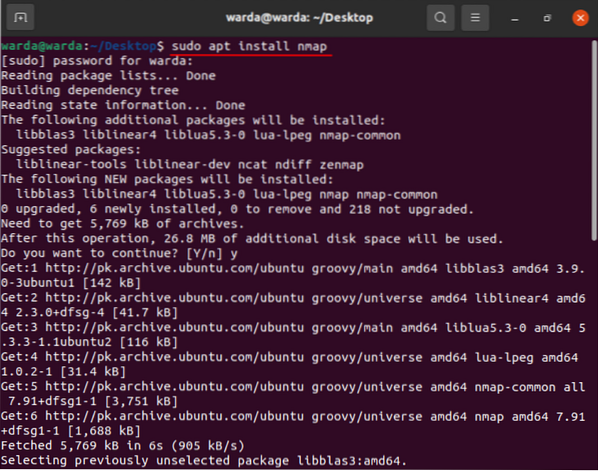
Setelah pengunduhan dan penginstalan selesai, periksa berbagai fungsi dan operasi perintah Nmap dengan contoh:
Cara memindai nama host menggunakan perintah Nmap
Untuk melakukan pemindaian menggunakan nama host dan alamat IP adalah cara terbaik untuk menjalankan perintah Nmap. Misalnya, saya menetapkan nama host sebagai “linuxhint.com”:
$nmap linuxhint.com
Cara memindai alamat IP menggunakan perintah Nmap
Gunakan perintah yang disebutkan di terminal untuk memindai melalui alamat IP:
$ sudo nmap 192.168.18.68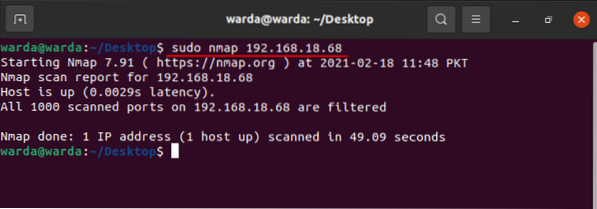
Cara memindai menggunakan opsi "-v" dengan Perintah Nmap
Perintah -v digunakan untuk mendapatkan detail yang lebih elaboratif tentang mesin yang terhubung. Jadi, ketik perintah di terminal:
$nmap -v linuxhint.com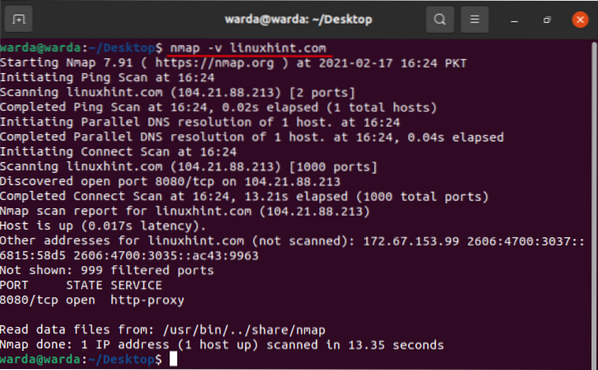
Rentang Alamat IP
Sangat mudah untuk menentukan rentang IP menggunakan alat pemindai Nmap, gunakan perintah yang diberikan di bawah ini:
$nmap 192.168.18.68-100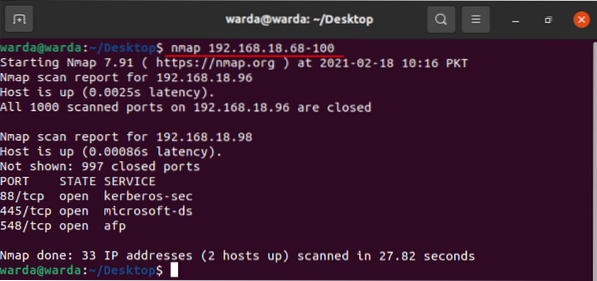
Cara mengaktifkan deteksi OS dengan Nmap
Alat pemindai Nmap membantu mendeteksi sistem operasi dan versi yang berjalan dengan baik di localhost. Jika Anda ingin mendapatkan detail OS, Anda dapat menggunakan "-O":
$ sudo nmap -O linuxhint.com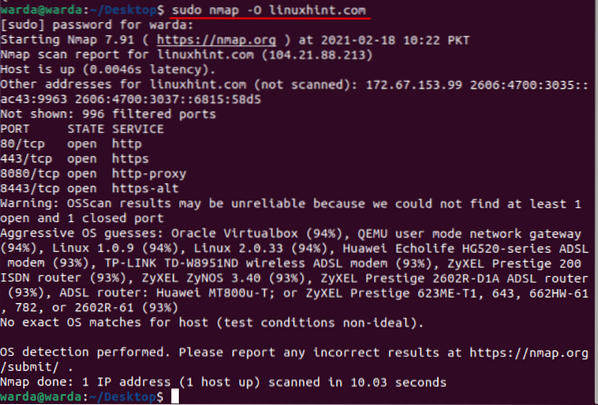
Cara Mendeteksi Firewall
Untuk memeriksa apakah host lokal menggunakan Firewall apa pun, ketik "-sA" di terminal dengan "nmap":
$ sudo nmap -sA 192.168.18.68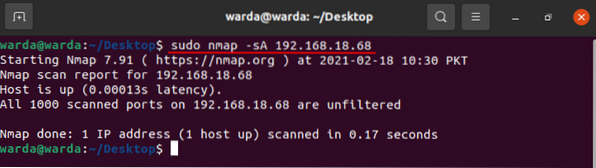
Seperti yang dapat dilihat pada hasil di atas bahwa tidak ada paket yang difilter.
Cara menemukan pembawa acara langsung
Ketik “-sP” untuk memindai daftar semua host yang aktif dan yang lebih baru:
$ sudo nmap -sP 192.168.18.*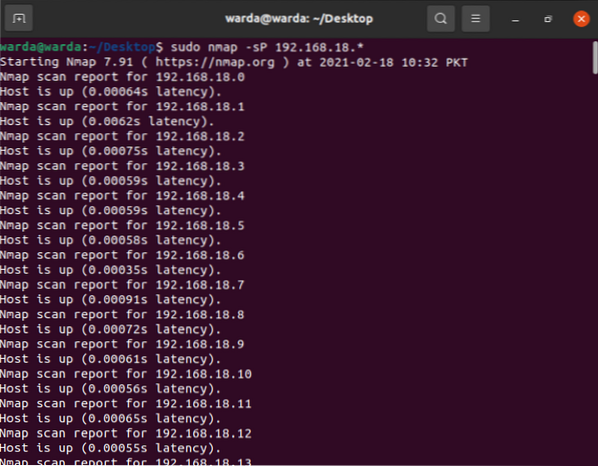
Cara Melakukan Pemindaian Cepat dengan Nmap
Gunakan flag “-F” dengan Nmap di terminal, dan itu akan melakukan pemindaian cepat untuk port yang terdaftar di layanan Nmap:
$ sudo nmap -F 192.168.18.68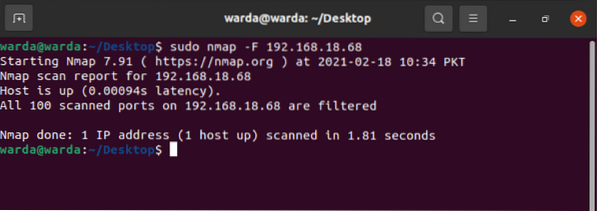
Bagaimana menemukan Versi Nmap
Cari tahu versi Nmap untuk memperbarui versi terbaru dari yang sebelumnya yang lama.
$ sudo nmap -V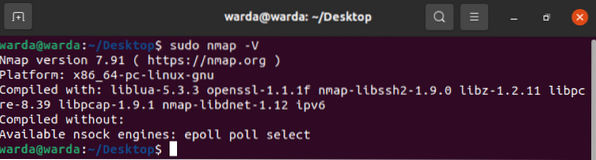
Cara Mencetak antarmuka dan rute host menggunakan Nmap
Perintah “-iflist” digunakan untuk mengetahui rute dan informasi antarmuka host. Gunakan perintah yang disebutkan di bawah ini untuk melakukan pemindaian ini:
$ sudo nmap --iflist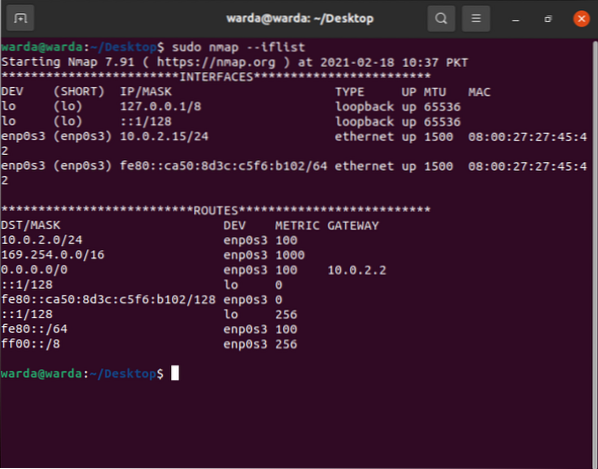
Cara memindai Port Tertentu dengan Nmap
Jika Anda ingin membuat daftar rincian port tertentu, ketik "-p"; jika tidak, pemindai Nmap akan memindai port TCP secara default:
$ sudo nmap -p 80 linuxhint.com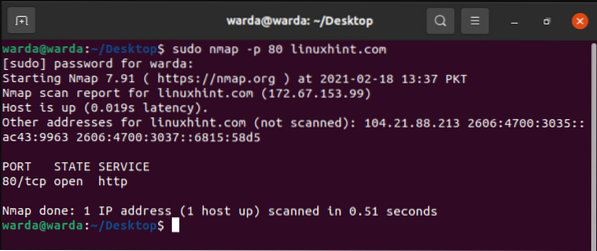
Cara memindai Port TCP
Semua port terbuka port TCP dapat dipindai melalui 8.8.8.8:
$ sudo nmap 8.8.8.8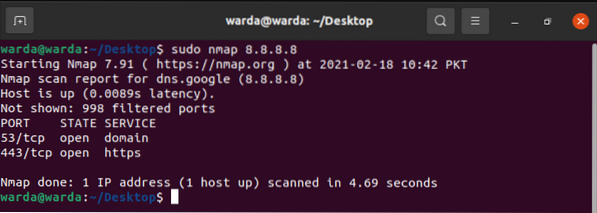
Cara memindai Port UDP
Semua port UDP port yang terbuka dapat dilihat melalui perintah berikut:
$ sudo nmap -sU 8.8.8.8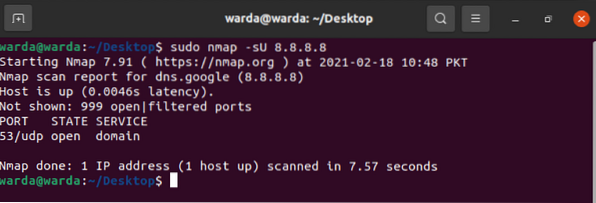
Port Paling Umum dengan Sinkronisasi TCP
Periksa port yang paling umum digunakan melalui -sT yang disinkronkan dengan port TCP.
Tipe:
$ sudo nmap -sT 192.168.18.68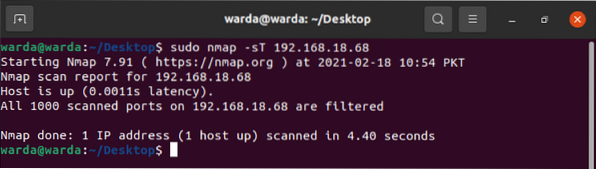
Pemindaian Null TCP untuk Menipu Firewall
Perintah -sN berikut akan membantu menampilkan pemindaian nol TCP untuk mengelabui firewall:
$sudo nmap -sN linuxhint.com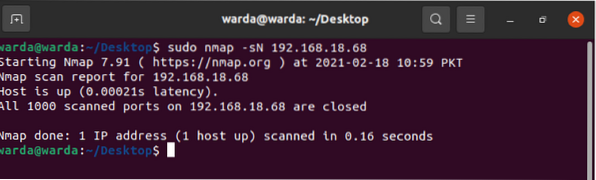
Kesimpulan
Nmap adalah alat pemindai yang digunakan untuk membantu administrator jaringan mengamankan jaringan mereka. Dengan menggunakan panduan ini, kita telah mempelajari bahwa bagaimana alat Nmap dan fungsinya bekerja dengan contoh.
 Phenquestions
Phenquestions


